iwatch が iPhone セルラー ソリューションに接続できません: 1. [機内モード] をクリックしてオフにして再起動し、Bluetooth 接続をリセットして再同期します; 2. [Bluetooth] をクリックしてオフにし、Bluetooth を再びオンにします。に、Apple Watch を iPhone と再ペアリングしてみてください; 3. デバイスを再起動し、電源ボタンとホームを同時に押して再起動を完了すると、Apple Watch が自動的に接続されます。

#このチュートリアルの動作環境: iOS11.0 システム、iwatch watch。
時代の発展に伴い、さまざまなものにハイテク技術が搭載され始めており、時計は時間を知るためのものという印象はありませんが、現代の時計は時間を知るだけでなく遊ぶこともできます。携帯電話での動画視聴などに最適な携帯電話の代替品と言え、持ち運びにも便利です。これほどのハイテク製品を使えることに、羨望のまなざしを向ける人がどれほどいるだろうか。しかし、多くのネチズンは、iwatch が携帯電話に接続できないと不満を抱いています。心配しないでください。今日、編集者があなたを助けるために、関連するチュートリアルを提供しました。

Apple Watch
Apple Watch の基本機能に加え、ほぼすべての機能が iPhone に接続することでのみ発揮されます。 . そしてアップル Watch を iPhone に接続するには、Bluetooth と Wi-Fi の 2 つの方法があります。 iPhone と Apple の場合 Watch は同じ Wi-Fi ネットワーク上にある (または iPhone によって確立された Wi-Fi ホットスポットに接続されている) ため、信号が存在する限り、両者はどれほど離れていても関係ありません。
他の 2 つのデバイスは Bluetooth 経由で接続され、Bluetooth 接続距離は約 30 フィート (9 メートル) です。この距離を超えると、相互の接続が切断されます。
機内モード
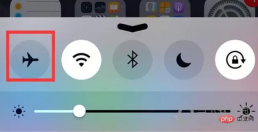
Apple WatchがiPhoneに接続できない場合の解決策
接続切断アイコンがある場合, その場合は、まず機内モードをアクティブにしてから、再接続を試みる必要があります。
1. Apple Watch インターフェイスの下部にスワイプします;
2. コントロール センターに到達するまで右にスワイプします;
3. 飛行機のアイコンを見つけて飛行をアクティブにしますモード;
4. もう一度クリックして機内モードをオフにします;
この時点で、Apple Watch は Bluetooth 接続をリセットし、再同期する必要があります。
Bluetooth をリセット
Apple Watch が iPhone に接続できない場合の解決策
上記の方法が機能しない場合は、iPhone の Bluetooth をオフにしてみてください。そして再びオンにします。
1. iPhone の設定を見つけます;
2.「Bluetooth」をクリックします;
3.Bluetooth をオフにします;
4.Bluetooth をオンにします;
5. Apple Watch と iPhone を再度ペアリングしてみてください;
##上記の 2 つの方法が機能しない場合は、通常は次のようにデバイスを再起動するなど、他の方法を試すことができます。再起動の問題は解決されます。 iPhone を再起動するには、電源ボタンとホームボタンを同時に押し、電源ボタンを放してホームボタンを押し続けます。再起動が完了すると、Apple Watch が自動的に接続されます。 Apple WatchとiPhone間のBluetooth接続は正常だが、Wi-Fi接続ができないという問題も発生しております。私の解決策は iPhone と Apple を組み合わせることです Watch は、以前の Wi-Fi を無視し、個別に検索して再接続することでこの問題を解決します。 これらの問題は頻繁に発生するものではなく、誰もが遭遇するわけではありません。しかし、本当にこの問題に遭遇した場合は、私が紹介した方法を試してみると、時間を大幅に節約でき、トラブルを回避できるでしょう。以上がiwatch が iPhone 携帯電話に接続できない場合はどうすればよいですか?の詳細内容です。詳細については、PHP 中国語 Web サイトの他の関連記事を参照してください。

ホットAIツール

Undresser.AI Undress
リアルなヌード写真を作成する AI 搭載アプリ

AI Clothes Remover
写真から衣服を削除するオンライン AI ツール。

Undress AI Tool
脱衣画像を無料で

Clothoff.io
AI衣類リムーバー

Video Face Swap
完全無料の AI 顔交換ツールを使用して、あらゆるビデオの顔を簡単に交換できます。

人気の記事

ホットツール

SAP NetWeaver Server Adapter for Eclipse
Eclipse を SAP NetWeaver アプリケーション サーバーと統合します。

MinGW - Minimalist GNU for Windows
このプロジェクトは osdn.net/projects/mingw に移行中です。引き続きそこでフォローしていただけます。 MinGW: GNU Compiler Collection (GCC) のネイティブ Windows ポートであり、ネイティブ Windows アプリケーションを構築するための自由に配布可能なインポート ライブラリとヘッダー ファイルであり、C99 機能をサポートする MSVC ランタイムの拡張機能が含まれています。すべての MinGW ソフトウェアは 64 ビット Windows プラットフォームで実行できます。

VSCode Windows 64 ビットのダウンロード
Microsoft によって発売された無料で強力な IDE エディター

ゼンドスタジオ 13.0.1
強力な PHP 統合開発環境

SublimeText3 英語版
推奨: Win バージョン、コードプロンプトをサポート!

ホットトピック
 7845
7845 15
15 1649
1649 14
14 1403
1403 52
52 1300
1300 25
25 1241
1241 29
29

